Cómo desactivar la reproducción automática de Netflix para programas y episodios
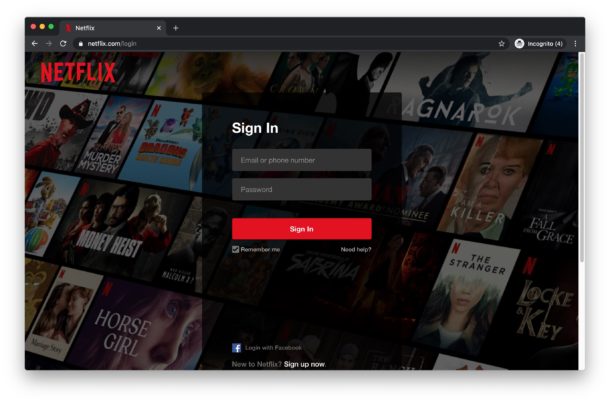
Netflix reproduce automáticamente el siguiente programa de una serie gracias a una función llamada reproducción automática, que, como suena, comienza a reproducir automáticamente el siguiente episodio de una serie cuando termina el episodio anterior del programa. Si desea deshabilitar los episodios de reproducción automática de Netflix, puede realizar un cambio en la configuración de su cuenta de Netflix para hacerlo.
Esta presentación le mostrará cómo desactivar episodios y programas de reproducción automática en Netflix, funciona con cualquier dispositivo, incluido iPhone, iPad, Apple TV, Android, Xbox, Switch, Roku, Amazon Fire TV, Netflix en la web en Mac o PC con Windows o en cualquier otro lugar donde use la misma cuenta de Netflix.
Tenga en cuenta que esto es diferente de deshabilitar las vistas previas de reproducción automática de Netflix y la reproducción automática del tráiler, que solo reproduce una vista previa de un programa o película mientras navega por Netflix.
Cómo deshabilitar la reproducción automática de Netflix de los próximos episodios
La desactivación de la reproducción automática de episodios y programas de Netflix requiere el uso de un navegador web:
- Abra cualquier navegador web en cualquier dispositivo y vaya a https://netflix.com
- Conéctese a Netflix como de costumbre
- Elige «Administrar perfiles» en las opciones del menú de la cuenta de Netflix.
- Seleccione el perfil de usuario en el que desea desactivar los episodios de reproducción automática
- Desmarca la opción «Reproducir automáticamente el próximo episodio de una serie en todos los dispositivos» para deshabilitar la función de reproducción automática en todos los dispositivos que usan esa cuenta de Netflix.
- Elija Guardar
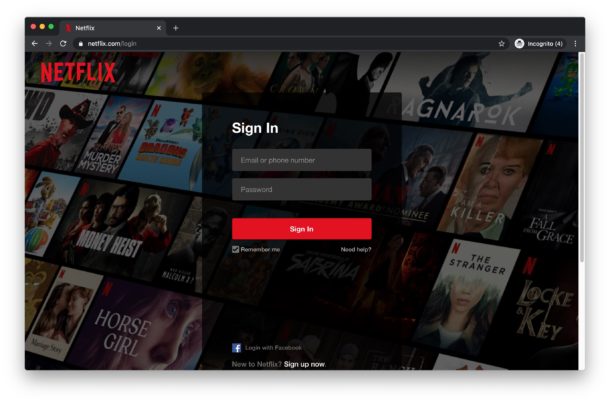
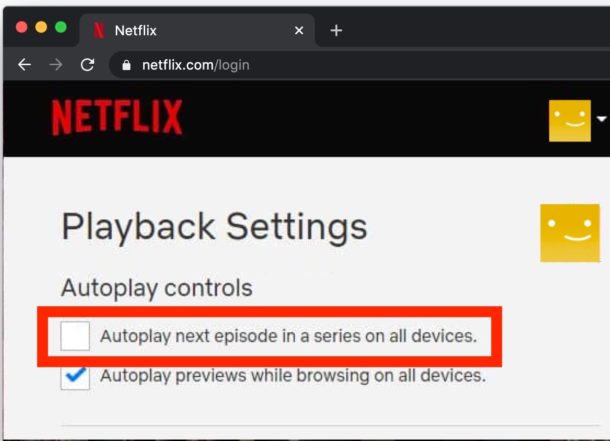
Después de deshabilitar los episodios de reproducción automática en Netflix, verá que la configuración se transferirá a otros dispositivos conectados a Netflix, aunque es posible que tarde un tiempo en surtir efecto. Por lo tanto, si usa Netflix en varios dispositivos, como Apple TV, iPhone, iPad, Amazon Fire TV, Xbox, Nintendo Switch, Android, Roku, una Mac, PC con Windows y cualquier otra cosa con un navegador, puede llevar un tiempo. para configurar el cambio en esos otros dispositivos.
Puede acelerar el proceso cambiando los perfiles de Netflix y retrocediendo, según Netflix. A veces, simplemente reiniciar el dispositivo o apagar y reiniciar funciona con el mismo efecto.
Si decides que te gusta la reproducción automática de los próximos episodios, es fácil volver a habilitar la reproducción automática en Netflix volviendo a la configuración del perfil de Netflix.com y ajustando la configuración «Reproducir automáticamente el próximo episodio de una serie en todos los dispositivos» a enciéndalo y vuelva a encenderlo. Nuevamente, tendrá que esperar a que la configuración se transfiera a otros dispositivos.
Verá que esta configuración también se aplica a cualquier transmisión de Netflix sin conexión que se haya almacenado localmente en un iPhone o iPad, siempre que la configuración se haya habilitado mientras el dispositivo estaba en línea.
¿Te gusta la reproducción automática de episodios y programas de Netflix? Cuéntanos tu opinión en los comentarios.
